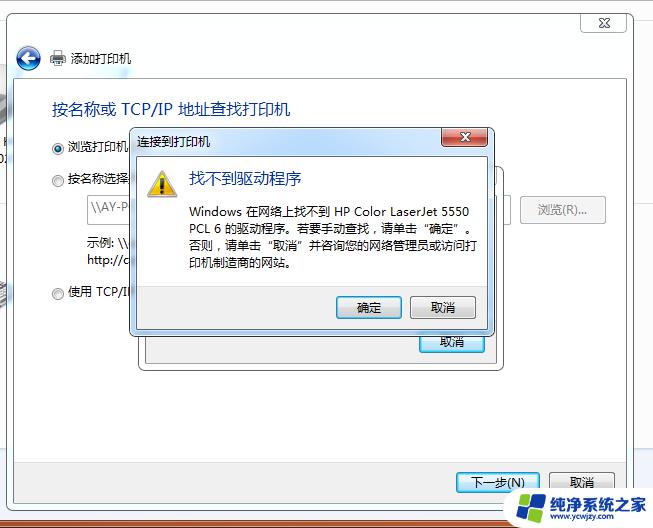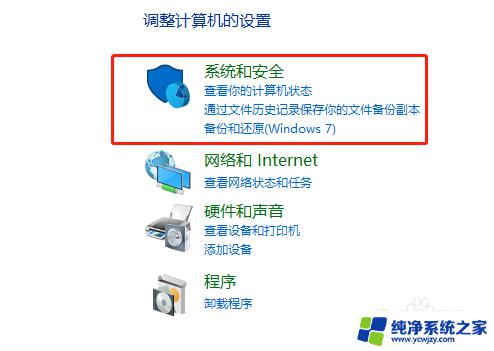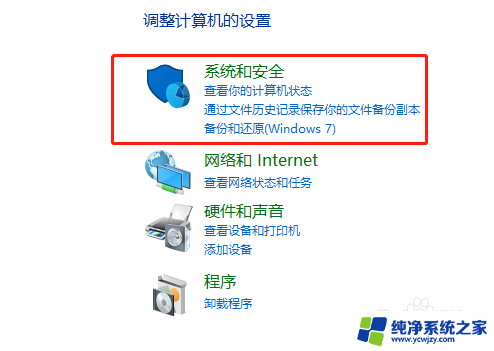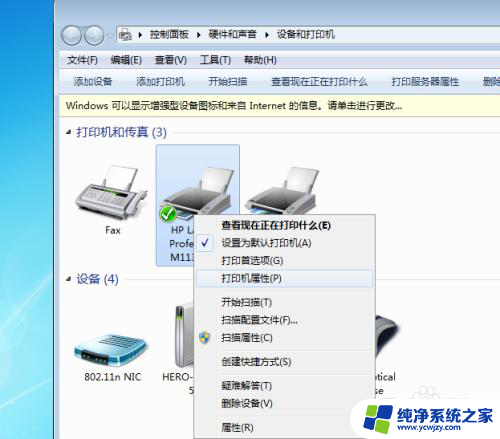打印机共享可以连上但是打不出来 网络共享打印机无法正常工作
在现代办公环境中,打印机的共享已成为一种常见的方式,提高了工作效率和便利性,有时我们会遇到一些问题,比如打印机虽然可以连接上,但却无法正常打印出文件;或者在网络共享打印机时,遇到了一些无法解决的困难。这些问题给我们的工作带来了不小的困扰。究竟是什么原因导致了这些问题的出现呢?本文将对打印机共享和网络共享打印机无法正常工作的原因进行探讨,并提供一些解决方案,帮助我们更好地解决这些问题。
方法如下:
1.点击类型,选择小图标
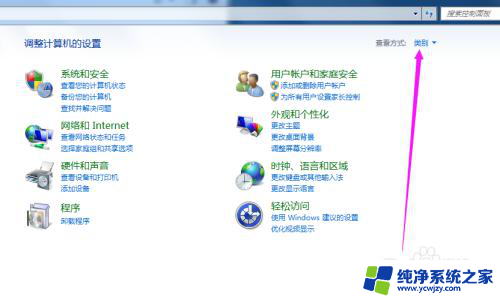
2.选择防火墙
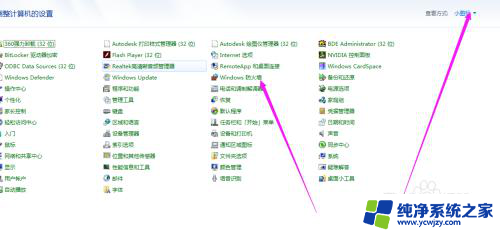
3.点击允许程序或功能通过windows防火墙
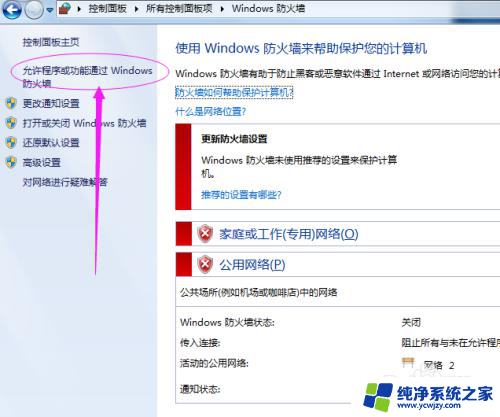
4.选中“文件和打印机共享”,后面两个方框。全打勾,然后点下方“确定”按钮。
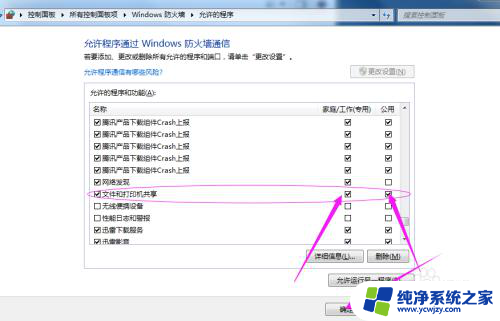
5.然后右键“我的电脑(或计算机)”点击“管理”,再点击服务和应用程序。
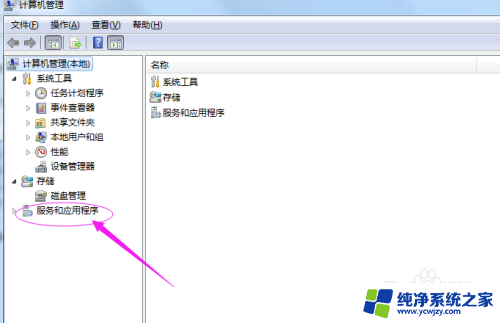
6.点击“服务”

7.选择“Computer Browser”,双击,点击“启动”。“手动”
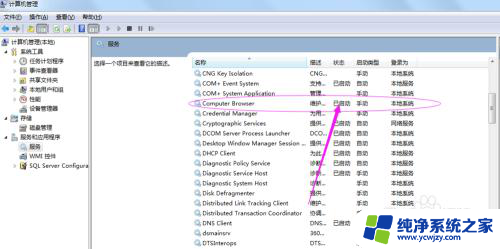
8.如果还是不行,在与打印机直连的主机电脑上。点击开始菜单中“运行”,输入"cmd"
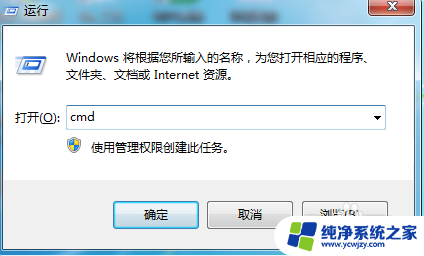
9.输入ipconfig,然后回车,可以找到主机IP 地址(如图中)“192.168.1.16”

10.然后,点击“开始”菜单,选择“运行”,输入如"\\192.168.1.16"
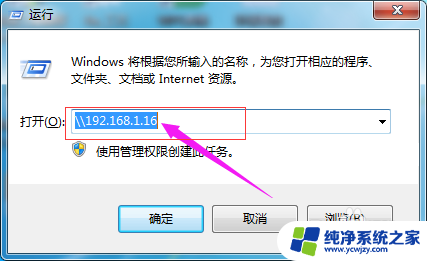
11.点击打印机,添加即可,就可以打印了
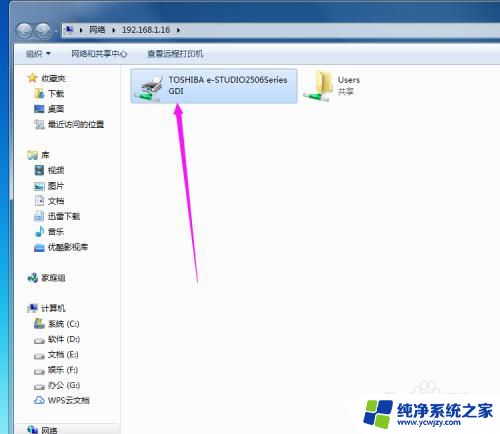
以上是打印机共享可以连接但无法打印的全部内容,如果遇到这种情况,您可以按照以上步骤解决问题,非常简单快速。